Wizualizacja przejazdu labiryntu przez robota mobilnego typu Micromouse
|
|
|
- Klaudia Szymczak
- 6 lat temu
- Przeglądów:
Transkrypt
1 Wizualizacja danych sensorycznych prowadzący: dr inż. Bogdan Kreczmer Wizualizacja przejazdu labiryntu przez robota mobilnego typu Micromouse Raport z projektu Jędrzej Boczar 20 czerwca 2017
2
3 SPIS TREŚCI SPIS TREŚCI Spis treści 1 Wstęp 3 2 Założenia projektowe 3 3 Harmonogram projektu Kamienie milowe Diagram Gantta Opis aplikacji Graficzny interfejs użytkownika Komunikacja bezprzewodowa Opis protokołu Wykresy danych sensorycznych Wykres napięcia zasilania Wykres odczytów z czujników odległości Dane tekstowe o parametrach ruchu Reprezentacja graficzna labiryntu Budowa aplikacji Struktura okna głównego Reprezentacja graficzna labiryntu Testy aplikacji 12 7 Podsumowanie Wnioski
4 3 HARMONOGRAM PROJEKTU 1 Wstęp Niniejszy raport jest sprawozdaniem końcowym z projektu realizowanego w ramach przedmiotu Wizualizacja danych sensorycznych, polegającego na opracowaniu aplikacji do wizualizacji przejazdu robota typu Micromouse. 2 Założenia projektowe Micromouse to konkurencja, w której roboty rywalizują ze sobą próbując w jak najkrótszym czasie pokonać labirynt poprzez dotarcie z jego rogu do środka i z powrotem. Kształt labiryntu nie jest wcześniej znany, a więc robot musi podczas przejazdu samemu stworzyć sobie jego mapę oraz odszukać najlepszą ścieżkę. Od początku znana jest jednak jego wielkość: liczba komórek (16x16) oraz wymiary pojedynczej komórki. Tematem projektu jest stworzenie, z pomocą bibliotek Qt, aplikacji pozwalającej na wizualizację przejazdu tego typu robota na ekranie komputera. Wykorzystany robot jest tworzony niezależnie, jednakże aplikacja poprzez ustalenie stosownego API pozwoli na wykorzystanie przez inne tego typu konstrukcje. Aktualne dane odczytywane będą z portu szeregowego na komputerze, a przesyłane z wykorzystaniem modułu bluetooth znajdującego się na pokładzie robota. W założeniach wizualizacja ma przedstawiać: schemat labiryntu z zaznaczonymi jak dotąd odkrytymi ściankami, aktualnym położeniem robota (obecna komórka oraz orientacja robota) i planowaną ścieżką chwilowe parametry ruchu (prędkość, przyspieszenie) bieżące odczyty z czujników odległości (w formie wykresu słupkowego) stan napięcia zasilania w czasie (w formie wykresu) 3 Harmonogram projektu W tym rozdziale przedstawiony został harmonogram przebiegu projektu. 3.1 Kamienie milowe Odbiór danych z portu szeregowego Wyświetlanie tekstowych danych o parametrach robota Dane w formie wykresów Graficzna reprezentacja labiryntu Gotowa aplikacja zrealizowane 3
5 3.2 Diagram Gantta 4 OPIS APLIKACJI Zadanie Kompilacja, okno aplikacji 2 Plan rozkładu elementów 3 Odbiór danych przesyłanych z robota 4 Wygodny interfejs połączenia 5 Wyświetlanie tesktowe danych 6 Wykresy danych 7 Graficzna reprezentacja labiryntu 8 Dopracowanie wizualizacji przejazdu 9 Poprawa wygody interfejsu Rysunek 1: Diagram Gantta: tygodnie rozpoczynając od dnia 27. marca. Kolor zielony - zadania zrealizowane. Kolor czerwony - zadania zaległe. Kolor niebieski - zadania do zrealizowana w przyszłości. 3.2 Diagram Gantta Terminy: Wstępne rezultaty koniec tygodnia 4. Rezultaty prawie końcowe koniec tygodnia 7. Rezultaty końcowe koniec tygodnia 11. Planowany rozkład pracy przedstawiony został w formie diagramu Gantta na rys Opis aplikacji Aplikacja podzielona jest na cztery główne części: część odpowiedzialną za komunikację bezprzewodową wykresy odczytów z czujników i napięcia zasilania wyświetlanie danych tekstowych o parametrach ruchu wizualizację przejazdu po labiryncie 4.1 Graficzny interfejs użytkownika Pierwotny szkic interfejsu graficznego przedstawiony został na rysunku 2, zaś na rysunku 3 widać obecny wygląd okna aplikacji. Okno aplikacji podzielone zostało na 5 głównych części. Są to: 4
6 4.2 Komunikacja bezprzewodowa 4 OPIS APLIKACJI Rysunek 2: Pierwotny projekt ułożenia elementów interfejsu użytkownika Maze wyświetlanie labiryntu i położenia robota MovementData wyświetlanie tekstowych danych o parametrach ruchu SensorsPlot wykres słupkowy odczytów z czujników odległości PowerPlot wykres liniowy monitorowanego napięcia zasilania Bluetooth interfejs połączenia bezprzewodowego bluetooth 4.2 Komunikacja bezprzewodowa Komunikacja z robotem przebiega z wykorzystaniem technologii bluetooth. Aplikacja pozwala na wyszukanie urządzeń znajdujących się w pobliżu, a po wybraniu modułu znajdującego się na robocie, łączy się z nim w trybie portu szeregowego w standardzie RFCOMM. Nawiązanie połączenia polega na wybraniu przycisku Scan, co wywołuje okno dialogowe (patrz rysunek 4), w którym użytkownik może wybrać odpowiednie urządzenie zatwierdzając przyciskiem Connect. Po nawiązaniu połączenia lewym dolnym rogu głównego okna programu zostanie wyświetlona informacja o nawiązanym połączeniu (rys. 3). Przycisk Clear pozwala na wyczyszczenie okna z informacjami. W przypadku problemów z połączeniem, można zrestartować bluetooth za pomocą przycisku Restart bluetooth. Dodatkowo aplikacja pozwala wysyłać polecenia do robota (pole tekstowe z zachętą Send message). Na rysunku 5 przedstawiony został diagram przepływu sterowania w programie podczas nawiązywania komunikacji z robotem poprzez bluetooth. 5
7 4.2 Komunikacja bezprzewodowa 4 OPIS APLIKACJI Rysunek 3: Ostateczny interfejs graficzny Rysunek 4: Okno skanera urządzeń bluetooth. 6
8 4.2 Komunikacja bezprzewodowa 4 OPIS APLIKACJI Rysunek 5: Diagram przepływu. 7
9 4.3 Wykresy danych sensorycznych 4 OPIS APLIKACJI Tabela 1: Typy danych przesyłanych z robota (także te obecnie niewykorzystywane). Kod Typ danych Liczba bajtów Znaczenie bajtów Wykorzysywane D Czujniki odległości 12 6 x uint16 t Tak P Zasilanie 4 2 x uint16 t Tak L Czujniki linii 16 8 x uint16 t Nie E Enkodery 4 2 x uint16 t Nie I Czujniki inercyjne 12 6 x int16 t Nie W Wykryte ściany 1 1 x uint8 t Tak M Ruch po labiryncie 1 1 x uint8 t Tak V Obecna prędkość 4 1 x float Tak A Obecne przyspieszenie 4 1 x float Tak Opis protokołu Aby umożliwić właściwą komunikację z robotem opracowany został odpowiedni protokół przesyłu danych. Pozwala on odbiór zarówno danych o aktualnym stanie robota i odczytach z czujników, jak i wiadomości tekstowych. W protokole jednostką przesyłu danych jest bajt. Zakłada się wstępnie, że wszystkie odbierane dane są wiadomością tekstową, aż do napotkania bajtu o wartości 0xFF - oznacza on początek nadawania paczki danych (bajt START). Jest to znak spoza kodu ASCII, więc nie występuje w wiadomościach tekstowych. Wartość następującego po nim bajtu to liczba bajtów pozostałej części paczki danych (inaczej mówiąc: jest to długość całej paczki, pomniejszona o 2). Reszta wiadomości składa się z par kod-dane. Kod jest to litera ASCII oznaczająca typ danych. Każdy typ ma z góry przyporządkowaną długość i format danych. Typy danych zdefiniowane są w tabeli 1. Wykorzystany format protokołu pozwala jednak na łatwe rozszerzanie funkcjonalności. Większość typów danych odczytywana jest poprzez konwersję surowych bajtów do odpowiednich typów zmiennych języka C++. Jedynie informacje o wykrytych ścianach oraz o kierunku ruchu robota po labiryncie interpretowane są na poziomie pojedynczych bitów, przy czym bitom [0, 1, 2, 3] odpowiadają kierunki [północ, wschód, południe, zachód] (patrz sekcja 5.2). Na rysunku 6 przedstawiona została przykładowa ramka danych. 4.3 Wykresy danych sensorycznych W aplikacji, do wizualizacji danych sensorycznych, zastosowano dwa wykresy działające w czasie rzeczywistym. Pomiędzy wykresami znajduje się element pozwalający na zmianę 8
10 4.4 Dane tekstowe o parametrach ruchu 4 OPIS APLIKACJI START 4 bajty 12 bajtów 4 bajty 0xff 23 P... D... E... Rysunek 6: Przykładowa ramka danych. wielkości wykresów lub też na całkowite ukrycie jednego z nich Wykres napięcia zasilania Napięcie zasilania charakteryzuje się niską zmiennością, dlatego interesującą dla użytkownika informacją jest nie jego wartość chwilowa, lecz zmiany na dłuższej przestrzeni czasu. Aby zrealizować jego wyświetlanie w odpowiedni sposób wykorzystany został wykres liniowy. Oczekiwane wartości napięcia powinny znajdować się w zakresie między 6V a 9V, jednakże lokalnie jego zmiany są względnie małe. Z tego powodu umożliwiono użytkownikowi dynamiczną modyfikację zakresu osi rzędnych. Możliwe jest to na dwa sposoby: skalowanie - przybliżanie/oddalanie za pomocą kółka myszy translacja - przesuwanie trzymając przycisk myszy Wykres odczytów z czujników odległości Robot posiada sześć czujników odległości wykorzystywanych do wykrywania ścian w labiryncie oraz określania dystansu między robotem a ścianą. Dane te charakteryzują się dużą rozpiętością zasięgu wartości jakie mogą przyjmować. Dodatkowo różne czujniki mogą przyjmować jednorazowo skrajne wartości. Do reprezentacji tego typu danych wykorzystano wykres słupkowy, dzięki czemu można przejrzyście reprezentować na raz wszystkie wartości. Zakres osi ustawiony jest na stałe na całą rozpiętość zakresu pomiarowego, ponieważ dokładna wartość pomiaru nie jest dla użytkownika tak ważna, jak stosunek tej wartości do pozostałych. Zakres pomiarów został znormalizowany do wartości w przedziale [0, 1]. 4.4 Dane tekstowe o parametrach ruchu W prawym górnym rogu głównego okna aplikacji (rys. 3) wyświetlane są na bieżąco informacje o prędkości i przyspieszeniu robota. Wartości te pochodzą wprost od robota, a więc obrazują jego bieżący stan wewnętrzny (nie są liczone na podstawie przebytej drogi). 4.5 Reprezentacja graficzna labiryntu Labirynt znajduje się w lewej górnej części okna aplikacji (rys. 3). Przedstawiony został on schematycznie za pomocą siatki szarych linii dzielących go na komórki oraz czarnych linii oznaczających ściany. Robota symbolizuje obrazek myszy, która przesuwa się z komórki do komórki na podstawie danych wysyłanych poprzez bluetooth, zachowując przy tym odpowiednią orientację. Labirynt jest aktualizowany w miarę otrzymywania informacji o nowo wykrytych ścianach. 9
11 5 BUDOWA APLIKACJI 5 Budowa aplikacji W tym rozdziale przedstawione zostały wybrane aspekty budowy wewnętrznej programu. Dokładne opisy poszczególnych struktur umieszczone zostały w dokumentacji wygenerowanej za pomocą programu Doxygen. 5.1 Struktura okna głównego Całość aplikacji zbudowana jest jako centralne pole pojemnika MainWindow będącego rozszerzeniem QMainWindow. Każdej z opisanych w sekcji 4.1 części aplikacji odpowiada klasa dziedzicząca po klasie QWidget. Wszystkie z nich znajdują się wewnątrz pojemnika Viewer, który służy również do kontroli przesyłania danych pomiędzy pozostałymi składowymi aplikacji. W nim to łączone są sloty i sygnały odpowiedzialne za przesyłanie danych otrzymanych poprzez bluetooth. Poza tym każda część aplikacji jest w pełni autonomiczna. Pomiędzy SensorsPlot, a PowerPlot znajduje się element typu QSplitter, który pozwala na przeciąganie granicy pomiędzy wykresami lub też na całkowite schowanie jednego z nich. Ponad wykresami umieszczony został Widget MovementData wyświetlający w postaci tekstowej informacje o prędkości ruchu robota i jego przyspieszeniu. Jest to najprostsza część aplikacji. Do formatowania napisów wykorzystany został tak zwany Rich Text, pozwalający między innymi na zapis znaków w indeksie górnym. Diagram UML z atrybutami i metodami klas dotychczas zaimplementowanych przedstawiono na rysunku Reprezentacja graficzna labiryntu Do wizualizacji labiryntu wykorzystano udostępniany przez Qt mechanizm Graphics View Framework. Klasa Maze dziedziczy po klasie QGraphicsView służącej do wyświetlania scen (QGraphicsScene). Całość obrazu na scenie reprezentowana jest jako zbiór elementów typu QGraphicsItem. Elementami są zarówno komórki labiryntu (klasa Cell), jak i reprezentacja robota. Labirynt posiada (ustalane na etapie kompilacji) rozmiary wyznaczające ilość komórek przypadających na bok kwadratu (np. rozmiar 8 oznacza labirynt o wymiarach 8 x 8). Ruch robota możliwy jest jedynie o pełne komórki w czterech kierunkach (oznaczanych kierunkami geograficznymi, przy czym północ znajduje się na górze okna aplikacji) i ograniczony do przestrzeni labiryntu. W każdej pozycji możliwe jest dodanie nowo wykrytych ścian wokół obecnej komórki. Ruch wykonany przez istniejącą ścianę powoduje wypisanie komunikatu ostrzeżenia, jednakże sam ruch zostaje wykonany. Dzięki temu możliwe jest zauważenie, że robot wysyła sprzeczne dane i podjęcie odpowiednich kroków w celu naprawienia algorytmu. Cała wizualizacja labiryntu wykonywana jest na podstawie tylko dwóch typów danych, mogących przybyć w dowolnym czasie (i zawierających jedynie informację o kierunku): wykrycie położenia ściany w danym kierunku (w obecnej komórce) wykonanie ruchu w danym kierunku Dzięki takiemu podejściu minimalizowana jest ilość komunikacji z robotem, co upraszcza dostosowanie robota do pracy z aplikacją. 10
12 5.2 Reprezentacja graficzna labiryntu 5 BUDOWA APLIKACJI «QWidget» BluetoothInterface + RobotDataInterpreter *datainterpreter - QLineEdit *sendingbox - QPlainTextEdit *conversationbox - QPushButton *scanbutton, *disconnetbutton, *resetbutton, *clearbutton - BluetoothScanner *scanner - QBluetoothSocket *rfcommsocket - QBluetoothLocalDevice *localdevice - QByteArray databuffer «QMainWindow» MainWindow - Viewer *viewer «QWidget» Viewer «QWidget» MovementData - static const QString vlabel - static const QString acclabel - QLabel *velocity, *acceleration + explicit MovementData(QWidget *parent = 0) +$ void setvelocity(qreal v) +$ void setacceleration(qreal a) > void robotdataready(const QByteArray data) -$ void scancompleted(int result) -$ void sendmessage() -$ void receivedmessage() -$ void connectsocket() -$ void disconnectsocket() -$ void resetbluetooth() -$ void socketconnected() - void printmessage(const QByteArray msg) «QObject» RobotDataInterpreter enum DataType: char const char DATA_START, DATA_STOP - QHash<char, int> datalengths - QByteArray databuffer bool isdatatypebyte(char byte) bool isdatastartbyte(char byte) bool isdatastopbyte(char byte) void receivedata(const QByteArray data) > void readypowerdata(int voltage) - void interpretdatabatch(char type, const QByteArray data) «QDialog» BluetoothScanner - QPushButton *cancelbutton, *connectbutton - QBluetoothDeviceDiscoveryAgent *discoveryagent - QListWidget *discovereddevices - QBluetoothDeviceInfo *chosendevice + QBluetoothDeviceInfo *getchosendevice() +$ virtual int exec() +$ void devicediscovered(const QBluetoothDeviceInfo &device) +$ void scanfinished() +$ void scanerror() +$ void devicechosen(qlistwidgetitem *current) +$ void close() - BluetoothInterface *bluetooth - Maze *maze - MovementData *movementdata - PowerPlot *powerplot - SensorsPlot *sensorsplot «QGraphicsView» Maze - static qreal MAZE_SIZE - static int MAZE_DIM - QGraphicsScene *scene - QGraphicsPixmapItem *mouse - QPoint currentpos - Cell *cells[maze_dim][maze_dim] + explicit Maze(QWidget *parent = 0) +$ void newwall(direction dir) +$ void movemouse(direction dir) - qreal celllength() const - void setmousedirection(direction dir) - void setmouseposition(int x, int y) - QPoint positionaftermove(direction dir) - bool ispositioninmaze(qpoint pos) - qreal size - QBitArray walls 1 1..n «QWidget» SensorsPlot - const int FPS - QCustomPlot *plot - QCPBars *sensorbars + explicit SensorsPlot(QWidget *parent = 0) +$ void addnewdata(const QVector<int> data) +$ void refresh() +$ void simulate() «QGraphicsItem» Cell «QWidget» PowerPlot - const int FPS - const float PLOT_TIME_RANGE - const float VOLTAGE_MULTIPLY_FACTOR - const float ADC_REF_VOLTAGE - const int ADC_RESOLUTION - QCustomPlot *plot - QTime time + explicit PowerPlot(QWidget *parent = 0) +$ void addnewdata(int value) +$ void refresh() +$ void simulate() - float countvoltage(int adcreading) + explicit Cell(qreal size, QGraphicsItem *parent = 0) + QRectF boundingrect() const + void paint(qpainter *painter, const QStyleOptionGraphicsItem *option, QWidget *widget) + void addwall(direction dir) + bool haswall(direction dir) Rysunek 7: Diagram klas w wariacji języka UML (> - sygnały, $ - sloty) 11
13 7 PODSUMOWANIE 6 Testy aplikacji Aplikacja została przetestowana na własnym robocie Micromouse wyposażonym w moduł bluetooth XM-15B o standardzie Bluetooth EDR. Komunikacja przebiegała bez zauważalnych problemów. Jako że robot nie był w tym czasie zdolny do przejechania samodzielnie labiryntu, informacje o labiryncie zostały zasymulowane wewnątrz programu. Zrobiono to jednak w taki sposób, że działanie aplikacji było praktycznie identyczne z planowanym w rzeczywistym przypadku (aplikacja dostawała paczkę danych zgodną z protokołem opisanym w sekcji 4.2.1). Na rysunku 8 widać działanie aplikacji w praktyce. 7 Podsumowanie Przedstawiona aplikacja została skończona zgodnie z założeniami projektu. W trakcie trwania projektu wprowadzonych zostało kilka zmian, głównie dotyczących interfejsu graficznego, jednakże kluczowe założenia są zgodne z początkową specyfikacją. Ostateczna aplikacja pozwala na połączenie się z robotem poprzez interfejs bluetooth oraz wyświetlanie w czasie rzeczywistym danych o stanie czujników oraz położeniu w labiryncie. 7.1 Wnioski Na podstawie wykonanych prac oraz przebiegu projektu sformułowano następujące spostrzeżenia: Aplikację udało się skończyć w ustalonym terminie, pomimo nieznacznych opóźnień z powodu nieprzewidzianych wcześniej problemów. Było to możliwe, ponieważ harmonogram uwzględniał czas na dodatkowe poprawki i sytuacje wyjątkowe. Połączenie poprzez interfejs bluetooth często przysparza problemów. Biblioteka QtBluetooth okazuje się w tym przypadku bardzo dobrym rozwiązaniem i minimalizuje ilość błędów połączenia. Mimo to wciąż mogą zdarzać się problemy związane z wykorzystywanym sprzętem, dlatego też warto dać aplikacji możliwość zresetowania bluetooth, jeżeli problemu nie da się rozwiązać w inny sposób. Pośród dostępnych w Qt bibliotek do tworzenia wykresów niewiele pozwala na rysowanie ruchomej osi czasu. W razie potrzeby wykonywania wykresów liniowych w czasie rzeczywistym, godną polecenia jest biblioteka QCustomPlot, w której możliwe jest to w bardzo prosty i intuicyjny sposób. Dodatkowo jest to jedna z najszybszych bibliotek do tworzenia wykresów dedykowanych do wykorzystania w Qt i pozwala na łatwą integrację z resztą aplikacji. 12
14 7.1 Wnioski 7 PODSUMOWANIE Rysunek 8: Testy aplikacji z wykorzystaniem rzeczywistego robota. 13
Wizualizacja danych z Rękawiczki Sensorycznej
 Politechnika Wrocławska Wydział Elektroniki Wizualizacja Danych Sensorycznych - Projekt Wizualizacja danych z Rękawiczki Sensorycznej Gidel Dorota Wądrzyk Katarzyna 23 czerwca 2017 Spis treści 1 Cel projektu
Politechnika Wrocławska Wydział Elektroniki Wizualizacja Danych Sensorycznych - Projekt Wizualizacja danych z Rękawiczki Sensorycznej Gidel Dorota Wądrzyk Katarzyna 23 czerwca 2017 Spis treści 1 Cel projektu
Wizualizacja pogody dla windsurferów
 Politechnika Wrocławska AiR ARR Wizualizacja danych sensorycznych Wizualizacja pogody dla windsurferów Autor: Małgorzata Witka-Jeżewska 218634 Prowadzący: dr inż. Bogdan Kreczmer 22 czerwca 2017 Spis treści
Politechnika Wrocławska AiR ARR Wizualizacja danych sensorycznych Wizualizacja pogody dla windsurferów Autor: Małgorzata Witka-Jeżewska 218634 Prowadzący: dr inż. Bogdan Kreczmer 22 czerwca 2017 Spis treści
Wizualizacja stanu czujników robota mobilnego. Sprawozdanie z wykonania projektu.
 Wizualizacja stanu czujników robota mobilnego. Sprawozdanie z wykonania projektu. Maciek Słomka 4 czerwca 2006 1 Celprojektu. Celem projektu było zbudowanie modułu umożliwiającego wizualizację stanu czujników
Wizualizacja stanu czujników robota mobilnego. Sprawozdanie z wykonania projektu. Maciek Słomka 4 czerwca 2006 1 Celprojektu. Celem projektu było zbudowanie modułu umożliwiającego wizualizację stanu czujników
Konstrukcja Micro Mouse
 Konstrukcja Micro Mouse Hubert Grzegorczyk 13 października 2016 Hubert Grzegorczyk Konstrukcja Micro Mouse 13 października 2016 1 / 8 Przykładowa konstrukcja Rysunek: Topowa konstrukcja japońska Min7.1
Konstrukcja Micro Mouse Hubert Grzegorczyk 13 października 2016 Hubert Grzegorczyk Konstrukcja Micro Mouse 13 października 2016 1 / 8 Przykładowa konstrukcja Rysunek: Topowa konstrukcja japońska Min7.1
1. Opis aplikacji. 2. Przeprowadzanie pomiarów. 3. Tworzenie sprawozdania
 1. Opis aplikacji Interfejs programu podzielony jest na dwie zakładki. Wszystkie ustawienia znajdują się w drugiej zakładce, są przygotowane do ćwiczenia i nie można ich zmieniac bez pozwolenia prowadzącego
1. Opis aplikacji Interfejs programu podzielony jest na dwie zakładki. Wszystkie ustawienia znajdują się w drugiej zakładce, są przygotowane do ćwiczenia i nie można ich zmieniac bez pozwolenia prowadzącego
Obługa czujników do robota śledzącego linie. Michał Wendland 171628 15 czerwca 2011
 Obługa czujników do robota śledzącego linie. Michał Wendland 171628 15 czerwca 2011 1 Spis treści 1 Charakterystyka projektu. 3 2 Schematy układów elektronicznych. 3 2.1 Moduł czujników.................................
Obługa czujników do robota śledzącego linie. Michał Wendland 171628 15 czerwca 2011 1 Spis treści 1 Charakterystyka projektu. 3 2 Schematy układów elektronicznych. 3 2.1 Moduł czujników.................................
Wizualizacja aktualnego położenia międzynarodowej stacji kosmicznej ISS.
 Wizualizacja aktualnego położenia międzynarodowej stacji kosmicznej ISS. Piotr Michoński 218512 Wrocław 9 czerwca 2017 SPIS TREŚCI SPIS TREŚCI Spis treści 1 Opis projektu 2 1.1 Główne założenia.........................
Wizualizacja aktualnego położenia międzynarodowej stacji kosmicznej ISS. Piotr Michoński 218512 Wrocław 9 czerwca 2017 SPIS TREŚCI SPIS TREŚCI Spis treści 1 Opis projektu 2 1.1 Główne założenia.........................
Wizualizacja płomienia
 Politechnika Wrocławska Instytut Informatyki Automatyki i Robotyki Wizualizacja danych sensorycznych Wizualizacja płomienia Autor: Weronika Matlakiewicz Opiekun projektu: dr inż. Bogdan Kreczmer 4 czerwca
Politechnika Wrocławska Instytut Informatyki Automatyki i Robotyki Wizualizacja danych sensorycznych Wizualizacja płomienia Autor: Weronika Matlakiewicz Opiekun projektu: dr inż. Bogdan Kreczmer 4 czerwca
The Graphics View Framework. Oprogramowanie i wykorzystanie stacji roboczych. Wykład 5. he Graphics View Framework - architektura
 The Graphics View Framework Oprogramowanie i wykorzystanie stacji roboczych Dr inż. Tomasz Olas olas@icis.pcz.pl Instytut Informatyki Teoretycznej i Stosowanej Politechnika Częstochowska The Graphics View
The Graphics View Framework Oprogramowanie i wykorzystanie stacji roboczych Dr inż. Tomasz Olas olas@icis.pcz.pl Instytut Informatyki Teoretycznej i Stosowanej Politechnika Częstochowska The Graphics View
Politechnika Wrocławska
 Politechnika Wrocławska Instytut Cybernetyki Technicznej Wizualizacja Danych Sensorycznych Projekt Kompas Elektroniczny Prowadzący: dr inż. Bogdan Kreczmer Wykonali: Tomasz Salamon Paweł Chojnowski Wrocław,
Politechnika Wrocławska Instytut Cybernetyki Technicznej Wizualizacja Danych Sensorycznych Projekt Kompas Elektroniczny Prowadzący: dr inż. Bogdan Kreczmer Wykonali: Tomasz Salamon Paweł Chojnowski Wrocław,
Aplikacja Fidbox. wersja 3.1. dla systemów ios i Android. Wymagania dla systemu Android: Bluetooth 4 i system Android w wersji 4.
 Aplikacja Fidbox wersja 3.1 dla systemów ios i Android Wymagania dla systemu Android: Bluetooth 4 i system Android w wersji 4.1 lub nowszej Wymagania dla systemu Apple ios: Bluetooth 4 i system ios w wersji
Aplikacja Fidbox wersja 3.1 dla systemów ios i Android Wymagania dla systemu Android: Bluetooth 4 i system Android w wersji 4.1 lub nowszej Wymagania dla systemu Apple ios: Bluetooth 4 i system ios w wersji
Zad. 1: Sterowanie mimika
 1 Cel ćwiczenia Zad. 1: Sterowanie mimika twarzy Wykształcenie umiejętności posługiwania się złożonymi makrami preprocesora języka C. Stworzenie podstawowej struktury wizualizacji twarzy robota, która
1 Cel ćwiczenia Zad. 1: Sterowanie mimika twarzy Wykształcenie umiejętności posługiwania się złożonymi makrami preprocesora języka C. Stworzenie podstawowej struktury wizualizacji twarzy robota, która
POLITECHNIKA WROCŁAWSKA WYDZIAŁ ELEKTRYCZNY KATEDRA ENERGOELEKTRYKI LABORATORIUM INTELIGENTNYCH INSTALACJI ELEKTRYCZNYCH
 POLITECHNIKA WROCŁAWSKA WYDZIAŁ ELEKTRYCZNY KATEDRA ENERGOELEKTRYKI LABORATORIUM INTELIGENTNYCH INSTALACJI ELEKTRYCZNYCH Wprowadzenie do oprogramowania firmowego Eaton RF-System (na podstawie dokumentacji
POLITECHNIKA WROCŁAWSKA WYDZIAŁ ELEKTRYCZNY KATEDRA ENERGOELEKTRYKI LABORATORIUM INTELIGENTNYCH INSTALACJI ELEKTRYCZNYCH Wprowadzenie do oprogramowania firmowego Eaton RF-System (na podstawie dokumentacji
Zad. 6: Sterowanie robotem mobilnym
 Zad. 6: Sterowanie robotem mobilnym 1 Cel ćwiczenia Utrwalenie umiejętności modelowania kluczowych dla danego problemu pojęć. Tworzenie diagramu klas, czynności oraz przypadków użycia. Wykorzystanie dziedziczenia
Zad. 6: Sterowanie robotem mobilnym 1 Cel ćwiczenia Utrwalenie umiejętności modelowania kluczowych dla danego problemu pojęć. Tworzenie diagramu klas, czynności oraz przypadków użycia. Wykorzystanie dziedziczenia
1. Opis okna podstawowego programu TPrezenter.
 OPIS PROGRAMU TPREZENTER. Program TPrezenter przeznaczony jest do pełnej graficznej prezentacji danych bieżących lub archiwalnych dla systemów serii AL154. Umożliwia wygodną i dokładną analizę na monitorze
OPIS PROGRAMU TPREZENTER. Program TPrezenter przeznaczony jest do pełnej graficznej prezentacji danych bieżących lub archiwalnych dla systemów serii AL154. Umożliwia wygodną i dokładną analizę na monitorze
REGULAMIN KONKURSU WIEDZY TECHNICZNEJ W ZAKRESIE PROJEKTOWANIA I KONSTRUOWANIA ROBOTA W KATEGORII MICROMOUSE
 REGULAMIN KONKURSU WIEDZY TECHNICZNEJ W ZAKRESIE PROJEKTOWANIA I KONSTRUOWANIA 1. Informacje ogólne ROBOTA W KATEGORII MICROMOUSE 1. Celem konkursu jest sprawdzenie wiedzy technicznej w zakresie projektowania
REGULAMIN KONKURSU WIEDZY TECHNICZNEJ W ZAKRESIE PROJEKTOWANIA I KONSTRUOWANIA 1. Informacje ogólne ROBOTA W KATEGORII MICROMOUSE 1. Celem konkursu jest sprawdzenie wiedzy technicznej w zakresie projektowania
Skrócona instrukcja obsługi czujników Fast Tracer firmy Sequoia.
 Skrócona instrukcja obsługi czujników Fast Tracer firmy Sequoia. Spis treści 1. Instalacja 2. Konfiguracja 3. Pomiar 4. Zarządzanie danymi 1. Instalacja. W celu rozpoczęcia pracy z urządzeniem FastTracer
Skrócona instrukcja obsługi czujników Fast Tracer firmy Sequoia. Spis treści 1. Instalacja 2. Konfiguracja 3. Pomiar 4. Zarządzanie danymi 1. Instalacja. W celu rozpoczęcia pracy z urządzeniem FastTracer
WIZUALIZACJA DANYCH SENSORYCZNYCH Sprawozdanie z wykonanego projektu. Jakub Stanisz
 WIZUALIZACJA DANYCH SENSORYCZNYCH Sprawozdanie z wykonanego projektu Jakub Stanisz 19 czerwca 2008 1 Wstęp Celem mojego projektu było stworzenie dalmierza, opierającego się na czujniku PSD. Zadaniem dalmierza
WIZUALIZACJA DANYCH SENSORYCZNYCH Sprawozdanie z wykonanego projektu Jakub Stanisz 19 czerwca 2008 1 Wstęp Celem mojego projektu było stworzenie dalmierza, opierającego się na czujniku PSD. Zadaniem dalmierza
Instrukcja podłączenia i programowania modułu
 Instrukcja podłączenia i programowania modułu STAG TUNING ver. 1.2 2014-12-18 SPIS TREŚCI 1. Opis działania urządzenia... 2 2. Sposób montażu... 2 3. Opis wyprowadzeń... 3 4. Opis obsługi aplikacji...
Instrukcja podłączenia i programowania modułu STAG TUNING ver. 1.2 2014-12-18 SPIS TREŚCI 1. Opis działania urządzenia... 2 2. Sposób montażu... 2 3. Opis wyprowadzeń... 3 4. Opis obsługi aplikacji...
Kod produktu: MP01105T
 MODUŁ INTERFEJSU DO POMIARU TEMPERATURY W STANDARDZIE Właściwości: Urządzenie stanowi bardzo łatwy do zastosowania gotowy interfejs do podłączenia max. 50 czujników temperatury typu DS18B20 (np. gotowe
MODUŁ INTERFEJSU DO POMIARU TEMPERATURY W STANDARDZIE Właściwości: Urządzenie stanowi bardzo łatwy do zastosowania gotowy interfejs do podłączenia max. 50 czujników temperatury typu DS18B20 (np. gotowe
Instrukcja wprowadzania graficznych harmonogramów pracy w SZOI Wg stanu na 21.06.2010 r.
 Instrukcja wprowadzania graficznych harmonogramów pracy w SZOI Wg stanu na 21.06.2010 r. W systemie SZOI została wprowadzona nowa funkcjonalność umożliwiająca tworzenie graficznych harmonogramów pracy.
Instrukcja wprowadzania graficznych harmonogramów pracy w SZOI Wg stanu na 21.06.2010 r. W systemie SZOI została wprowadzona nowa funkcjonalność umożliwiająca tworzenie graficznych harmonogramów pracy.
Wykrywacz kłamstw. Grzegorz Puzio, Łukasz Ulanicki 15 czerwca 2008
 Wykrywacz kłamstw Grzegorz Puzio, Łukasz Ulanicki 15 czerwca 2008 1 Wstęp Tematem naszego projektu był wykrywacz kłamstw. Naszym celem było zrealizowanie sprzętowe urządzenia oraz wizualizacja w postaci
Wykrywacz kłamstw Grzegorz Puzio, Łukasz Ulanicki 15 czerwca 2008 1 Wstęp Tematem naszego projektu był wykrywacz kłamstw. Naszym celem było zrealizowanie sprzętowe urządzenia oraz wizualizacja w postaci
Instrukcja obsługi aplikacji GEOLOCATOR
 Instrukcja obsługi aplikacji GEOLOCATOR Spis treści Wstęp... 3 Logowanie do systemu... 3 Opis menu... 4 Okno pojazdów... 5 Okno szczegóły pojazdu... 6 Okno dane kierowcy... 7 Zakładka monitoring... 7 Zakładka
Instrukcja obsługi aplikacji GEOLOCATOR Spis treści Wstęp... 3 Logowanie do systemu... 3 Opis menu... 4 Okno pojazdów... 5 Okno szczegóły pojazdu... 6 Okno dane kierowcy... 7 Zakładka monitoring... 7 Zakładka
Dodawanie grafiki i obiektów
 Dodawanie grafiki i obiektów Word nie jest edytorem obiektów graficznych, ale oferuje kilka opcji, dzięki którym można dokonywać niewielkich zmian w rysunku. W Wordzie możesz zmieniać rozmiar obiektu graficznego,
Dodawanie grafiki i obiektów Word nie jest edytorem obiektów graficznych, ale oferuje kilka opcji, dzięki którym można dokonywać niewielkich zmian w rysunku. W Wordzie możesz zmieniać rozmiar obiektu graficznego,
- odczytuje sygnały z analizatora sygnałów (siła, przyspieszenie, prędkość obrotowa) i obrazuje je w formie graficznej
 Opis funkcjonalności OPROGRAMOWANIA Oprogramowanie powinno posiadać następujące funkcje: - działać pod systemem operacyjnych Win 7, 64 bit - odczytuje sygnały z analizatora sygnałów (siła, przyspieszenie,
Opis funkcjonalności OPROGRAMOWANIA Oprogramowanie powinno posiadać następujące funkcje: - działać pod systemem operacyjnych Win 7, 64 bit - odczytuje sygnały z analizatora sygnałów (siła, przyspieszenie,
Zad. 5: Sterowanie robotem mobilnym
 Zad. 5: Sterowanie robotem mobilnym 1 Cel ćwiczenia Wykształcenie umiejętności modelowania kluczowych dla danego problemu pojęć. Tworzenie diagramu klas, czynności oraz przypadków użycia. Wykorzystanie
Zad. 5: Sterowanie robotem mobilnym 1 Cel ćwiczenia Wykształcenie umiejętności modelowania kluczowych dla danego problemu pojęć. Tworzenie diagramu klas, czynności oraz przypadków użycia. Wykorzystanie
SYSTEMY CZASU RZECZYWISTEGO (SCR)
 Politechnika Gdańska Wydział Elektrotechniki i Automatyki Katedra Inżynierii Systemów Sterowania SYSTEMY CZASU RZECZYWISTEGO (SCR) Temat: Implementacja i weryfikacja algorytmu sterowania z regulatorem
Politechnika Gdańska Wydział Elektrotechniki i Automatyki Katedra Inżynierii Systemów Sterowania SYSTEMY CZASU RZECZYWISTEGO (SCR) Temat: Implementacja i weryfikacja algorytmu sterowania z regulatorem
PROGRAM TESTOWY LCWIN.EXE OPIS DZIAŁANIA I INSTRUKCJA UŻYTKOWNIKA
 EGMONT INSTRUMENTS PROGRAM TESTOWY LCWIN.EXE OPIS DZIAŁANIA I INSTRUKCJA UŻYTKOWNIKA EGMONT INSTRUMENTS tel. (0-22) 823-30-17, 668-69-75 02-304 Warszawa, Aleje Jerozolimskie 141/90 fax (0-22) 659-26-11
EGMONT INSTRUMENTS PROGRAM TESTOWY LCWIN.EXE OPIS DZIAŁANIA I INSTRUKCJA UŻYTKOWNIKA EGMONT INSTRUMENTS tel. (0-22) 823-30-17, 668-69-75 02-304 Warszawa, Aleje Jerozolimskie 141/90 fax (0-22) 659-26-11
Oprogramowanie i wykorzystanie stacji roboczych. Wykład 4
 Wykład 4 p. 1/1 Oprogramowanie i wykorzystanie stacji roboczych Wykład 4 Dr inż. Tomasz Olas olas@icis.pcz.pl Instytut Informatyki Teoretycznej i Stosowanej Politechnika Częstochowska Obsługa sieci Wykład
Wykład 4 p. 1/1 Oprogramowanie i wykorzystanie stacji roboczych Wykład 4 Dr inż. Tomasz Olas olas@icis.pcz.pl Instytut Informatyki Teoretycznej i Stosowanej Politechnika Częstochowska Obsługa sieci Wykład
Politechnika Gdańska Wydział Elektrotechniki i Automatyki Katedra Inżynierii Systemów Sterowania KOMPUTEROWE SYSTEMY STEROWANIA (KSS)
 Politechnika Gdańska Wydział Elektrotechniki i Automatyki Katedra Inżynierii Systemów Sterowania KOMPUTEROWE SYSTEMY STEROWANIA (KSS) Temat: Platforma Systemowa Wonderware cz. 2 przemysłowa baza danych,
Politechnika Gdańska Wydział Elektrotechniki i Automatyki Katedra Inżynierii Systemów Sterowania KOMPUTEROWE SYSTEMY STEROWANIA (KSS) Temat: Platforma Systemowa Wonderware cz. 2 przemysłowa baza danych,
Tworzenie szablonów użytkownika
 Poradnik Inżyniera Nr 40 Aktualizacja: 12/2018 Tworzenie szablonów użytkownika Program: Plik powiązany: Stratygrafia 3D - karty otworów Demo_manual_40.gsg Głównym celem niniejszego Przewodnika Inżyniera
Poradnik Inżyniera Nr 40 Aktualizacja: 12/2018 Tworzenie szablonów użytkownika Program: Plik powiązany: Stratygrafia 3D - karty otworów Demo_manual_40.gsg Głównym celem niniejszego Przewodnika Inżyniera
2.2 Opis części programowej
 2.2 Opis części programowej Rysunek 1: Panel frontowy aplikacji. System pomiarowy został w całości zintegrowany w środowisku LabVIEW. Aplikacja uruchamiana na komputerze zarządza przebiegiem pomiarów poprzez
2.2 Opis części programowej Rysunek 1: Panel frontowy aplikacji. System pomiarowy został w całości zintegrowany w środowisku LabVIEW. Aplikacja uruchamiana na komputerze zarządza przebiegiem pomiarów poprzez
OPROGRAMOWANIE WSPOMAGAJĄCE ZARZĄDZANIE PROJEKTAMI. PLANOWANIE ZADAŃ I HARMONOGRAMÓW. WYKRESY GANTTA
 OPROGRAMOWANIE WSPOMAGAJĄCE ZARZĄDZANIE PROJEKTAMI. PLANOWANIE ZADAŃ I HARMONOGRAMÓW. WYKRESY GANTTA Projekt to metoda na osiągnięcie celów organizacyjnych. Jest to zbiór powiązanych ze sobą, zmierzających
OPROGRAMOWANIE WSPOMAGAJĄCE ZARZĄDZANIE PROJEKTAMI. PLANOWANIE ZADAŃ I HARMONOGRAMÓW. WYKRESY GANTTA Projekt to metoda na osiągnięcie celów organizacyjnych. Jest to zbiór powiązanych ze sobą, zmierzających
Rozproszony system zbierania danych.
 Rozproszony system zbierania danych. Zawartość 1. Charakterystyka rozproszonego systemu.... 2 1.1. Idea działania systemu.... 2 1.2. Master systemu radiowego (koordynator PAN).... 3 1.3. Slave systemu
Rozproszony system zbierania danych. Zawartość 1. Charakterystyka rozproszonego systemu.... 2 1.1. Idea działania systemu.... 2 1.2. Master systemu radiowego (koordynator PAN).... 3 1.3. Slave systemu
Laboratorium Podstaw Robotyki I Ćwiczenie Khepera dwukołowy robot mobilny
 Laboratorium Podstaw Robotyki I Ćwiczenie Khepera dwukołowy robot mobilny 16 listopada 2006 1 Wstęp Robot Khepera to dwukołowy robot mobilny zaprojektowany do celów badawczych i edukacyjnych. Szczegółowe
Laboratorium Podstaw Robotyki I Ćwiczenie Khepera dwukołowy robot mobilny 16 listopada 2006 1 Wstęp Robot Khepera to dwukołowy robot mobilny zaprojektowany do celów badawczych i edukacyjnych. Szczegółowe
Rys. 1. Główne okno programu QT Creator. Na rysunku 2 oznaczone zostały cztery przyciski, odpowiadają kolejno następującym funkcjom:
 1. QT creator, pierwsze kroki. Qt Creator wieloplatformowe środowisko programistyczne dla języków C++, JavaScript oraz QML, będące częścią SDK dla biblioteki Qt. Zawiera w sobie graficzny interfejs dla
1. QT creator, pierwsze kroki. Qt Creator wieloplatformowe środowisko programistyczne dla języków C++, JavaScript oraz QML, będące częścią SDK dla biblioteki Qt. Zawiera w sobie graficzny interfejs dla
Temat: Organizacja skoroszytów i arkuszy
 Temat: Organizacja skoroszytów i arkuszy Podstawowe informacje o skoroszycie Excel jest najczęściej wykorzystywany do tworzenia skoroszytów. Skoroszyt jest zbiorem informacji, które są przechowywane w
Temat: Organizacja skoroszytów i arkuszy Podstawowe informacje o skoroszycie Excel jest najczęściej wykorzystywany do tworzenia skoroszytów. Skoroszyt jest zbiorem informacji, które są przechowywane w
Sprawdzanie pracy w JSA z poziomu systemu uczelnianego
 Sprawdzanie pracy w JSA uczelnianego Perspektywa promotora 2019 r. Rozpocznij Czym się różni badanie pracy od badania JSA? System uczelniany Interfejs JSA za pośrednictwem uczelnianego nie wymaga posiadania
Sprawdzanie pracy w JSA uczelnianego Perspektywa promotora 2019 r. Rozpocznij Czym się różni badanie pracy od badania JSA? System uczelniany Interfejs JSA za pośrednictwem uczelnianego nie wymaga posiadania
Zastosowania Robotów Mobilnych
 Zastosowania Robotów Mobilnych Temat: Zapoznanie ze środowiskiem Microsoft Robotics Developer Studio na przykładzie prostych problemów nawigacji. 1) Wstęp: Microsoft Robotics Developer Studio jest popularnym
Zastosowania Robotów Mobilnych Temat: Zapoznanie ze środowiskiem Microsoft Robotics Developer Studio na przykładzie prostych problemów nawigacji. 1) Wstęp: Microsoft Robotics Developer Studio jest popularnym
Część II Wyświetlanie obrazów
 Tło fragmentu ABA-X Display jest wyposażony w mechanizm automatycznego tworzenia tła fragmentu. Najprościej można to wykonać za pomocą skryptu tlo.sh: Składnia: tlo.sh numer oznacza numer
Tło fragmentu ABA-X Display jest wyposażony w mechanizm automatycznego tworzenia tła fragmentu. Najprościej można to wykonać za pomocą skryptu tlo.sh: Składnia: tlo.sh numer oznacza numer
Zastosowanie Informatyki w Medycynie
 Zastosowanie Informatyki w Medycynie Dokumentacja projektu wykrywanie bicia serca z sygnału EKG. (wykrywanie załamka R) Prowadzący: prof. dr hab. inż. Marek Kurzyoski Grupa: Jakub Snelewski 163802, Jacek
Zastosowanie Informatyki w Medycynie Dokumentacja projektu wykrywanie bicia serca z sygnału EKG. (wykrywanie załamka R) Prowadzący: prof. dr hab. inż. Marek Kurzyoski Grupa: Jakub Snelewski 163802, Jacek
Platforma e-learningowa
 Platforma e-learningowa skrócona instrukcja obsługi. Aby uruchomić platformę e-learningową, należy otworzyć przeglądarkę internetową, a następnie wpisać adres http://aok.learnway.eu/ - wyświetlony zostanie
Platforma e-learningowa skrócona instrukcja obsługi. Aby uruchomić platformę e-learningową, należy otworzyć przeglądarkę internetową, a następnie wpisać adres http://aok.learnway.eu/ - wyświetlony zostanie
Spis treści 1. Wstęp Logowanie Główny interfejs aplikacji Ogólny opis interfejsu Poruszanie się po mapie...
 Spis treści 1. Wstęp... 2 2. Logowanie... 2 3. Główny interfejs aplikacji... 2 3.1. Ogólny opis interfejsu... 2 3.2. Poruszanie się po mapie... 3 3.3. Przełączanie widocznych warstw... 3 4. Urządzenia...
Spis treści 1. Wstęp... 2 2. Logowanie... 2 3. Główny interfejs aplikacji... 2 3.1. Ogólny opis interfejsu... 2 3.2. Poruszanie się po mapie... 3 3.3. Przełączanie widocznych warstw... 3 4. Urządzenia...
Programowanie w środowiskach RAD Qt i C++
 Programowanie w środowiskach RAD Qt i C++ Roman Simiński roman.siminski@us.edu.pl www.siminskionline.pl Wprowadzenie do programowania w języku C++ z wykorzystaniem biblioteki Qt Qt i QtCreator Aktualnie
Programowanie w środowiskach RAD Qt i C++ Roman Simiński roman.siminski@us.edu.pl www.siminskionline.pl Wprowadzenie do programowania w języku C++ z wykorzystaniem biblioteki Qt Qt i QtCreator Aktualnie
Spis treści. 1 Moduł Mapy 2
 Spis treści 1 Moduł Mapy 2 1.1 Elementy planu............................. 2 1.1.1 Interfejs widoku......................... 3 1.1.1.1 Panel sterujacy.................... 3 1.1.1.2 Suwak regulujacy przybliżenie...........
Spis treści 1 Moduł Mapy 2 1.1 Elementy planu............................. 2 1.1.1 Interfejs widoku......................... 3 1.1.1.1 Panel sterujacy.................... 3 1.1.1.2 Suwak regulujacy przybliżenie...........
Kod produktu: MP01105
 MODUŁ INTERFEJSU KONTROLNO-POMIAROWEGO DLA MODUŁÓW Urządzenie stanowi bardzo łatwy do zastosowania gotowy interfejs kontrolno-pomiarowy do podłączenia modułów takich jak czujniki temperatury, moduły przekaźnikowe,
MODUŁ INTERFEJSU KONTROLNO-POMIAROWEGO DLA MODUŁÓW Urządzenie stanowi bardzo łatwy do zastosowania gotowy interfejs kontrolno-pomiarowy do podłączenia modułów takich jak czujniki temperatury, moduły przekaźnikowe,
Wersja podstawowa pozwala na kompletne zarządzanie siecią, za pomocą funkcji oferowanych przez program:
 Midas Evo został specjalnie opracowanym do komunikacji z urządzeniami pomiarowymi firmy IME takich jak: mierniki wielofunkcyjne, liczniki energii, koncentratory impulsów poprzez protokół komunikacji Modbus
Midas Evo został specjalnie opracowanym do komunikacji z urządzeniami pomiarowymi firmy IME takich jak: mierniki wielofunkcyjne, liczniki energii, koncentratory impulsów poprzez protokół komunikacji Modbus
Aplikacja Sieciowa wątki po stronie klienta
 Aplikacja Sieciowa wątki po stronie klienta Na ostatnich zajęciach zajmowaliśmy się komunikacją pomiędzy klientem a serwerem. Wynikiem naszej pracy był program klienta, który za pomocą serwera mógł się
Aplikacja Sieciowa wątki po stronie klienta Na ostatnich zajęciach zajmowaliśmy się komunikacją pomiędzy klientem a serwerem. Wynikiem naszej pracy był program klienta, który za pomocą serwera mógł się
Jak ustawić cele kampanii?
 Jak ustawić cele kampanii? Czym są cele? Jest to funkcjonalność pozwalająca w łatwy sposób śledzić konwersje wygenerowane na Twojej stronie www poprzez wiadomości email wysłane z systemu GetResponse. Mierzenie
Jak ustawić cele kampanii? Czym są cele? Jest to funkcjonalność pozwalająca w łatwy sposób śledzić konwersje wygenerowane na Twojej stronie www poprzez wiadomości email wysłane z systemu GetResponse. Mierzenie
2.1. Duszek w labiryncie
 https://app.wsipnet.pl/podreczniki/strona/38741 2.1. Duszek w labiryncie DOWIESZ SIĘ, JAK sterować duszkiem, stosować pętlę zawsze, wykorzystywać blok warunkowy jeżeli. Sterowanie żółwiem, duszkiem lub
https://app.wsipnet.pl/podreczniki/strona/38741 2.1. Duszek w labiryncie DOWIESZ SIĘ, JAK sterować duszkiem, stosować pętlę zawsze, wykorzystywać blok warunkowy jeżeli. Sterowanie żółwiem, duszkiem lub
2018/10/16 20:47 1/5 3 Ekrany
 2018/10/16 20:47 1/5 3 Ekrany 3 Ekrany Przegląd W ekranach Zabbix można grupować informacje z różnych źródeł, co pozwala na szybki przegląd na jednym ekranie. Budowanie ekranu jest całkiem proste i intuicyjne.
2018/10/16 20:47 1/5 3 Ekrany 3 Ekrany Przegląd W ekranach Zabbix można grupować informacje z różnych źródeł, co pozwala na szybki przegląd na jednym ekranie. Budowanie ekranu jest całkiem proste i intuicyjne.
Wizualizacja z systemu rozponawania twarzy
 Wizualizacja Danych Sensorycznych Projekt dr Bogdan Kreczmer Wizualizacja z systemu rozponawania twarzy Tomasz Mazurkiewicz 163188 15 czerwca 2010 Spis treści 1 Założenia Projektowe 2 2 Realizacja 2 2.1
Wizualizacja Danych Sensorycznych Projekt dr Bogdan Kreczmer Wizualizacja z systemu rozponawania twarzy Tomasz Mazurkiewicz 163188 15 czerwca 2010 Spis treści 1 Założenia Projektowe 2 2 Realizacja 2 2.1
1.Formatowanie tekstu z użyciem stylów
 1.Formatowanie tekstu z użyciem stylów Co to jest styl? Styl jest ciągiem znaków formatujących, które mogą być stosowane do tekstu w dokumencie w celu szybkiej zmiany jego wyglądu. Stosując styl, stosuje
1.Formatowanie tekstu z użyciem stylów Co to jest styl? Styl jest ciągiem znaków formatujących, które mogą być stosowane do tekstu w dokumencie w celu szybkiej zmiany jego wyglądu. Stosując styl, stosuje
Autor: dr inż. Katarzyna Rudnik
 Bazy danych Wykład 2 MS Access Obiekty programu, Reprezentacja danych w tabeli, Indeksy, Relacje i ich sprzężenia Autor: dr inż. Katarzyna Rudnik Obiekty programu MS ACCESS Obiekty typu Tabela są podstawowe
Bazy danych Wykład 2 MS Access Obiekty programu, Reprezentacja danych w tabeli, Indeksy, Relacje i ich sprzężenia Autor: dr inż. Katarzyna Rudnik Obiekty programu MS ACCESS Obiekty typu Tabela są podstawowe
Skaneroptyczny- Fafik
 Skaneroptyczny- Fafik MariuszDymarek,MarekKorczyński 14 czerwca 2008 1 Wstęp Zadanie polegało na wykonaniu modyfikacji programowych i sprzętowych istniejącego urządzenia dalmierza optycznego[1]. W ramach
Skaneroptyczny- Fafik MariuszDymarek,MarekKorczyński 14 czerwca 2008 1 Wstęp Zadanie polegało na wykonaniu modyfikacji programowych i sprzętowych istniejącego urządzenia dalmierza optycznego[1]. W ramach
3.7. Wykresy czyli popatrzmy na statystyki
 3.7. Wykresy czyli popatrzmy na statystyki Współczesne edytory tekstu umożliwiają umieszczanie w dokumentach prostych wykresów, służących do graficznej reprezentacji jakiś danych. Najprostszym sposobem
3.7. Wykresy czyli popatrzmy na statystyki Współczesne edytory tekstu umożliwiają umieszczanie w dokumentach prostych wykresów, służących do graficznej reprezentacji jakiś danych. Najprostszym sposobem
Podstawy tworzenia prezentacji w programie Microsoft PowerPoint 2007
 Podstawy tworzenia prezentacji w programie Microsoft PowerPoint 2007 opracowanie: mgr Monika Pskit 1. Rozpoczęcie pracy z programem Microsoft PowerPoint 2007. 2. Umieszczanie tekstów i obrazów na slajdach.
Podstawy tworzenia prezentacji w programie Microsoft PowerPoint 2007 opracowanie: mgr Monika Pskit 1. Rozpoczęcie pracy z programem Microsoft PowerPoint 2007. 2. Umieszczanie tekstów i obrazów na slajdach.
Zygmunt Kubiak Instytut Informatyki Politechnika Poznańska
 Instytut Informatyki Politechnika Poznańska 1 Sieć Modbus w dydaktyce Protokół Modbus Rozwiązania sprzętowe Rozwiązania programowe Podsumowanie 2 Protokół Modbus Opracowany w firmie Modicon do tworzenia
Instytut Informatyki Politechnika Poznańska 1 Sieć Modbus w dydaktyce Protokół Modbus Rozwiązania sprzętowe Rozwiązania programowe Podsumowanie 2 Protokół Modbus Opracowany w firmie Modicon do tworzenia
Po naciśnięciu przycisku Dalej pojawi się okienko jak poniżej,
 Tworzenie wykresu do danych z tabeli zawierającej analizę rozwoju wyników sportowych w pływaniu stylem dowolnym na dystansie 100 m, zarejestrowanych podczas Igrzysk Olimpijskich na przestrzeni lat 1896-2012.
Tworzenie wykresu do danych z tabeli zawierającej analizę rozwoju wyników sportowych w pływaniu stylem dowolnym na dystansie 100 m, zarejestrowanych podczas Igrzysk Olimpijskich na przestrzeni lat 1896-2012.
Rozdział ten zawiera informacje na temat zarządzania Modułem Modbus TCP oraz jego konfiguracji.
 1 Moduł Modbus TCP Moduł Modbus TCP daje użytkownikowi Systemu Vision możliwość zapisu oraz odczytu rejestrów urządzeń, które obsługują protokół Modbus TCP. Zapewnia on odwzorowanie rejestrów urządzeń
1 Moduł Modbus TCP Moduł Modbus TCP daje użytkownikowi Systemu Vision możliwość zapisu oraz odczytu rejestrów urządzeń, które obsługują protokół Modbus TCP. Zapewnia on odwzorowanie rejestrów urządzeń
Dodatek A. Spis instrukcji języka Prophio.
 Dodatek A. Spis instrukcji języka Prophio. Wszystkie bloczki poza bloczkami z palety robot dotyczą obiektów na scenie, bądź samej sceny. Jedynie bloczki palety robot dotyczą rzeczywistego robota, połączonego
Dodatek A. Spis instrukcji języka Prophio. Wszystkie bloczki poza bloczkami z palety robot dotyczą obiektów na scenie, bądź samej sceny. Jedynie bloczki palety robot dotyczą rzeczywistego robota, połączonego
System wspomagania harmonogramowania przedsięwzięć budowlanych
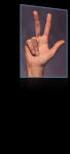 System wspomagania harmonogramowania przedsięwzięć budowlanych Wojciech Bożejko 1 Zdzisław Hejducki 2 Mariusz Uchroński 1 Mieczysław Wodecki 3 1 Instytut Informatyki, Automatyki i Robotyki Politechnika
System wspomagania harmonogramowania przedsięwzięć budowlanych Wojciech Bożejko 1 Zdzisław Hejducki 2 Mariusz Uchroński 1 Mieczysław Wodecki 3 1 Instytut Informatyki, Automatyki i Robotyki Politechnika
Zakładka Mapa. Kliknięcie zakładki "Mapa" spowoduje wyświetlenie panelu mapy:
 Zakładka Mapa Kliknięcie zakładki "Mapa" spowoduje wyświetlenie panelu mapy: Rys. 1 Zakładka Mapa Zakładka "Mapa" podzielona została na sześć części: 1. Legenda, 2. Pasek narzędzi, 3. Panel widoku mapy,
Zakładka Mapa Kliknięcie zakładki "Mapa" spowoduje wyświetlenie panelu mapy: Rys. 1 Zakładka Mapa Zakładka "Mapa" podzielona została na sześć części: 1. Legenda, 2. Pasek narzędzi, 3. Panel widoku mapy,
INSTRUKCJA OBSŁUGI. Program ProCELL. Wersja: 1.15
 INSTRUKCJA OBSŁUGI Program ProCELL Wersja: 1.15 Spis treści. 1. Informacje ogólne... 3 2. Instalacja i uruchomienie programu... 3 3. Opcje i ustawienia programu... 5 3.1. Statystyki... 5 3.2. Komunikacja...
INSTRUKCJA OBSŁUGI Program ProCELL Wersja: 1.15 Spis treści. 1. Informacje ogólne... 3 2. Instalacja i uruchomienie programu... 3 3. Opcje i ustawienia programu... 5 3.1. Statystyki... 5 3.2. Komunikacja...
Architektura systemów komputerowych Laboratorium 10 Symulator SMS32 Urządzenia wejścia i wyjścia
 Marcin Stępniak Architektura systemów komputerowych Laboratorium 10 Symulator SMS32 Urządzenia wejścia i wyjścia 1. Informacje Symulator SMS32 posiada kilka urządzeń peryferyjnych (wejściowych i wyjściowych)
Marcin Stępniak Architektura systemów komputerowych Laboratorium 10 Symulator SMS32 Urządzenia wejścia i wyjścia 1. Informacje Symulator SMS32 posiada kilka urządzeń peryferyjnych (wejściowych i wyjściowych)
1. Opis. 2. Wymagania sprzętowe:
 1. Opis Aplikacja ARSOFT-WZ2 umożliwia konfigurację, wizualizację i rejestrację danych pomiarowych urządzeń produkcji APAR wyposażonych w interfejs komunikacyjny RS232/485 oraz protokół MODBUS-RTU. Aktualny
1. Opis Aplikacja ARSOFT-WZ2 umożliwia konfigurację, wizualizację i rejestrację danych pomiarowych urządzeń produkcji APAR wyposażonych w interfejs komunikacyjny RS232/485 oraz protokół MODBUS-RTU. Aktualny
POMOC / INSTRUKCJA OBSŁUGI
 POMOC / INSTRUKCJA OBSŁUGI 1. Powiększanie mapy 2. Plakat 3. Schemat lekcji 4. Broszura informacyjna 5. Instrukcja obsługi Pasek narzędzi i menu wyboru Zmiana skali mapy Mini mapa - podgląd na położenie
POMOC / INSTRUKCJA OBSŁUGI 1. Powiększanie mapy 2. Plakat 3. Schemat lekcji 4. Broszura informacyjna 5. Instrukcja obsługi Pasek narzędzi i menu wyboru Zmiana skali mapy Mini mapa - podgląd na położenie
Sposób tworzenia tabeli przestawnej pokażę na przykładzie listy krajów z podstawowymi informacjami o nich.
 Tabele przestawne Tabela przestawna to narzędzie służące do tworzenia dynamicznych podsumowań list utworzonych w Excelu lub pobranych z zewnętrznych baz danych. Raporty tabeli przestawnej pozwalają na
Tabele przestawne Tabela przestawna to narzędzie służące do tworzenia dynamicznych podsumowań list utworzonych w Excelu lub pobranych z zewnętrznych baz danych. Raporty tabeli przestawnej pozwalają na
Architektury systemów rozproszonych LABORATORIUM. Ćwiczenie 1
 Architektury systemów rozproszonych LABORATORIUM Ćwiczenie 1 Temat: Aplikacja klient-serwer - implementacja w środowisku QT Creator. Przykładowy projekt aplikacji typu klient - serwer został udostępniony
Architektury systemów rozproszonych LABORATORIUM Ćwiczenie 1 Temat: Aplikacja klient-serwer - implementacja w środowisku QT Creator. Przykładowy projekt aplikacji typu klient - serwer został udostępniony
Rozdział ten zawiera informacje o sposobie konfiguracji i działania Modułu OPC.
 1 Moduł OPC Moduł OPC pozwala na komunikację z serwerami OPC pracującymi w oparciu o model DA (Data Access). Dzięki niemu można odczytać stan obiektów OPC (zmiennych zdefiniowanych w programie PLC), a
1 Moduł OPC Moduł OPC pozwala na komunikację z serwerami OPC pracującymi w oparciu o model DA (Data Access). Dzięki niemu można odczytać stan obiektów OPC (zmiennych zdefiniowanych w programie PLC), a
RF-graph 1.2 POMOC PROGRAMU
 RF-graph 1.2 POMOC PROGRAMU Spis treśći 1. Komunikacja...3 1.1. Połączenie...3 1.2. Rozłączenie...3 1.3. Problemy z połączeniem...3 1.4. Ustawienia transmisji...4 2. Wykresy...4 2.1. Rysowanie siatek...4
RF-graph 1.2 POMOC PROGRAMU Spis treśći 1. Komunikacja...3 1.1. Połączenie...3 1.2. Rozłączenie...3 1.3. Problemy z połączeniem...3 1.4. Ustawienia transmisji...4 2. Wykresy...4 2.1. Rysowanie siatek...4
1. Przypisy, indeks i spisy.
 1. Przypisy, indeks i spisy. (Wstaw Odwołanie Przypis dolny - ) (Wstaw Odwołanie Indeks i spisy - ) Przypisy dolne i końcowe w drukowanych dokumentach umożliwiają umieszczanie w dokumencie objaśnień, komentarzy
1. Przypisy, indeks i spisy. (Wstaw Odwołanie Przypis dolny - ) (Wstaw Odwołanie Indeks i spisy - ) Przypisy dolne i końcowe w drukowanych dokumentach umożliwiają umieszczanie w dokumencie objaśnień, komentarzy
DODATEK A OPIS INTERFEJSU SIECIOWEGO FMP300
 DODATEK A OPIS INTERFEJSU SIECIOWEGO FMP300 Protokół komunikacji: MODBUS tryb RTU lub ASCII (opcja!) Format przesyłania znaków: - tryb RTU: 1 bit startu, 8 bitów pola danych, bez parzystości, 2 bity stopu
DODATEK A OPIS INTERFEJSU SIECIOWEGO FMP300 Protokół komunikacji: MODBUS tryb RTU lub ASCII (opcja!) Format przesyłania znaków: - tryb RTU: 1 bit startu, 8 bitów pola danych, bez parzystości, 2 bity stopu
Programowanie w środowiskach RAD QtCreator, Qt i C++
 Programowanie w środowiskach RAD QtCreator, Qt i C++ Roman Simiński roman.siminski@us.edu.pl www.siminskionline.pl Wprowadzenie do programowania w C++ z wykorzystaniem biblioteki Qt Sygnały i sloty Sygnały
Programowanie w środowiskach RAD QtCreator, Qt i C++ Roman Simiński roman.siminski@us.edu.pl www.siminskionline.pl Wprowadzenie do programowania w C++ z wykorzystaniem biblioteki Qt Sygnały i sloty Sygnały
INSTRUKCJA OBSŁUGI PROGRAM DO ODCZYTU DANYCH Z PIROMETRU IR THERMOMETER
 INSTRUKCJA OBSŁUGI PROGRAM DO ODCZYTU DANYCH Z PIROMETRU IR THERMOMETER SONEL S. A. ul. Wokulskiego 11 58-100 Świdnica Wersja 1.0 24.06.2009 1. O programie. Program IR Thermometer umoŝliwia odczyt i rejestrację
INSTRUKCJA OBSŁUGI PROGRAM DO ODCZYTU DANYCH Z PIROMETRU IR THERMOMETER SONEL S. A. ul. Wokulskiego 11 58-100 Świdnica Wersja 1.0 24.06.2009 1. O programie. Program IR Thermometer umoŝliwia odczyt i rejestrację
Podstawy programowania, Poniedziałek , 8-10 Projekt, część 1
 Podstawy programowania, Poniedziałek 30.05.2016, 8-10 Projekt, część 1 1. Zadanie Projekt polega na stworzeniu logicznej gry komputerowej działającej w trybie tekstowym o nazwie Minefield. 2. Cele Celem
Podstawy programowania, Poniedziałek 30.05.2016, 8-10 Projekt, część 1 1. Zadanie Projekt polega na stworzeniu logicznej gry komputerowej działającej w trybie tekstowym o nazwie Minefield. 2. Cele Celem
Rys. 1. Rozpoczynamy rysunek pojedynczej części
 Inventor cw1 Otwieramy nowy rysunek typu Inventor Part (ipt) pojedyncza część. Wykonujemy to następującym algorytmem, rys. 1: 1. Na wstędze Rozpocznij klikamy nowy 2. W oknie dialogowym Nowy plik klikamy
Inventor cw1 Otwieramy nowy rysunek typu Inventor Part (ipt) pojedyncza część. Wykonujemy to następującym algorytmem, rys. 1: 1. Na wstędze Rozpocznij klikamy nowy 2. W oknie dialogowym Nowy plik klikamy
ERGODESIGN - Podręcznik użytkownika. Wersja 1.0 Warszawa 2010
 ERGODESIGN - Podręcznik użytkownika Wersja 1.0 Warszawa 2010 Spis treści Wstęp...3 Organizacja menu nawigacja...3 Górne menu nawigacyjne...3 Lewe menu robocze...4 Przestrzeń robocza...5 Stopka...5 Obsługa
ERGODESIGN - Podręcznik użytkownika Wersja 1.0 Warszawa 2010 Spis treści Wstęp...3 Organizacja menu nawigacja...3 Górne menu nawigacyjne...3 Lewe menu robocze...4 Przestrzeń robocza...5 Stopka...5 Obsługa
Opis protokołu RPC. Grzegorz Maj nr indeksu:
 Opis protokołu RPC Grzegorz Maj nr indeksu: 236095 1 Streszczenie Niniejszy dokument opisuje specyfikację protokołu RQP (Remote Queues Protocol). W jego skład wchodzą: opis celów protokołu; opis założeń
Opis protokołu RPC Grzegorz Maj nr indeksu: 236095 1 Streszczenie Niniejszy dokument opisuje specyfikację protokołu RQP (Remote Queues Protocol). W jego skład wchodzą: opis celów protokołu; opis założeń
Zaznaczenie prostokątne. Zaznaczenie eliptyczne. Tekst. Okno warstw. Wypełnienie kubełkiem. Gradient. Kolor pierwszo i drugoplanowy
 Narzędzia, które wykorzystasz przy tworzeniu swojego obrazu Zaznaczenie prostokątne Zaznaczenie eliptyczne Tekst Wypełnienie kubełkiem Okno warstw Gradient Kolor pierwszo i drugoplanowy Okno obszar roboczy
Narzędzia, które wykorzystasz przy tworzeniu swojego obrazu Zaznaczenie prostokątne Zaznaczenie eliptyczne Tekst Wypełnienie kubełkiem Okno warstw Gradient Kolor pierwszo i drugoplanowy Okno obszar roboczy
Krzysztof Leszczyński Adam Sosnowski Michał Winiarski. Projekt UCYF
 Krzysztof Leszczyński Adam Sosnowski Michał Winiarski Projekt UCYF Temat: Dekodowanie kodów 2D. 1. Opis zagadnienia Kody dwuwymiarowe nazywane często kodami 2D stanowią uporządkowany zbiór jasnych i ciemnych
Krzysztof Leszczyński Adam Sosnowski Michał Winiarski Projekt UCYF Temat: Dekodowanie kodów 2D. 1. Opis zagadnienia Kody dwuwymiarowe nazywane często kodami 2D stanowią uporządkowany zbiór jasnych i ciemnych
Qt sygnały i sloty. Bogdan Kreczmer. Katedra Cybernetyki i Robotyki Wydział Elektroniki Politechnika Wrocławska
 Qt sygnały i sloty Bogdan Kreczmer bogdan.kreczmer@pwr.wroc.pl Katedra Cybernetyki i Robotyki Wydział Elektroniki Politechnika Wrocławska Kurs: Copyright c 2018 Bogdan Kreczmer Niniejszy dokument zawiera
Qt sygnały i sloty Bogdan Kreczmer bogdan.kreczmer@pwr.wroc.pl Katedra Cybernetyki i Robotyki Wydział Elektroniki Politechnika Wrocławska Kurs: Copyright c 2018 Bogdan Kreczmer Niniejszy dokument zawiera
Projekt i wykonanie robota klasy Micromouse
 Projekt i wykonanie robota klasy Micromouse AUTOR: KAMIL BUGDOŁ PROMOTOR: DR HAB. INŻ. WOJCIECH SKARKA, PROF. NZW. W POL. ŚL. OPIEKUN: DR INŻ. WAWRZYNIEC PANFIL Wstęp Cel pracy Celem projektu jest zaprojektowanie
Projekt i wykonanie robota klasy Micromouse AUTOR: KAMIL BUGDOŁ PROMOTOR: DR HAB. INŻ. WOJCIECH SKARKA, PROF. NZW. W POL. ŚL. OPIEKUN: DR INŻ. WAWRZYNIEC PANFIL Wstęp Cel pracy Celem projektu jest zaprojektowanie
Qt - dialogi. Bogdan Kreczmer. ZPCiR ICT PWR pokój 307 budynek C3
 Qt - dialogi Bogdan Kreczmer ZPCiR ICT PWR pokój 307 budynek C3 kreczmer@ict.pwr.wroc.pl Copyright c 2003 Bogdan Kreczmer Niniejszy dokument zawiera materiały do wykładu na temat programowania obiektowego.
Qt - dialogi Bogdan Kreczmer ZPCiR ICT PWR pokój 307 budynek C3 kreczmer@ict.pwr.wroc.pl Copyright c 2003 Bogdan Kreczmer Niniejszy dokument zawiera materiały do wykładu na temat programowania obiektowego.
Wykresy. Informatyka Arkusz kalkulacyjny Excel dla WINDOWS. Excel. cz.4. Wykresy. Wykresy. Wykresy. Wykresy
 Zespół Szkół Agrotechnicznych i Ogólnokształcących im.józefa Piłsudskiego w śywcu Excel Informatyka Arkusz kalkulacyjny Excel dla WINDOWS cz.4 Najlepszym sposobem prezentacji danych jest prezentacja graficzna.
Zespół Szkół Agrotechnicznych i Ogólnokształcących im.józefa Piłsudskiego w śywcu Excel Informatyka Arkusz kalkulacyjny Excel dla WINDOWS cz.4 Najlepszym sposobem prezentacji danych jest prezentacja graficzna.
Znak wersja podstawowa
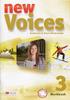 Księga znaku Spis treści Znak wersja podstawowa...2 Układ poziomy...2 Układ pionowy...2 Konstrukcja znaku...3 Symbol...3 Napis...3 Siatka modułowa...4 Układ poziomy...4 Układ pionowy...4 Pole ochronne
Księga znaku Spis treści Znak wersja podstawowa...2 Układ poziomy...2 Układ pionowy...2 Konstrukcja znaku...3 Symbol...3 Napis...3 Siatka modułowa...4 Układ poziomy...4 Układ pionowy...4 Pole ochronne
Zdalny czujnik. Adam Zugaj Wydział Elektroniki, PWr IV rok, AiR (ARR) Wrocław, 12 czerwca 2009
 Zdalny czujnik Adam Zugaj Wydział Elektroniki, PWr IV rok, AiR (ARR) Wrocław, 12 czerwca 2009 Dokument został stworzony w ramach kursu Wizualizacja danych sensorycznych, prowadzonego przez dra inż. Bogdana
Zdalny czujnik Adam Zugaj Wydział Elektroniki, PWr IV rok, AiR (ARR) Wrocław, 12 czerwca 2009 Dokument został stworzony w ramach kursu Wizualizacja danych sensorycznych, prowadzonego przez dra inż. Bogdana
Podręcznik korzystania z platformy szkoleniowej i szkoleń elearningowych BDOT10k
 Podręcznik korzystania z platformy szkoleniowej i szkoleń elearningowych BDOT10k Realizowanych w ramach zamówienia na kompleksową organizację szkoleń w formie kursów e-learningowych z możliwością, form
Podręcznik korzystania z platformy szkoleniowej i szkoleń elearningowych BDOT10k Realizowanych w ramach zamówienia na kompleksową organizację szkoleń w formie kursów e-learningowych z możliwością, form
Wstęp Pierwsze kroki Pierwszy rysunek Podstawowe obiekty Współrzędne punktów Oglądanie rysunku...
 Wstęp... 5 Pierwsze kroki... 7 Pierwszy rysunek... 15 Podstawowe obiekty... 23 Współrzędne punktów... 49 Oglądanie rysunku... 69 Punkty charakterystyczne... 83 System pomocy... 95 Modyfikacje obiektów...
Wstęp... 5 Pierwsze kroki... 7 Pierwszy rysunek... 15 Podstawowe obiekty... 23 Współrzędne punktów... 49 Oglądanie rysunku... 69 Punkty charakterystyczne... 83 System pomocy... 95 Modyfikacje obiektów...
POMIARY WIDEO W PROGRAMIE COACH 5
 POMIARY WIDEO W PROGRAMIE COACH 5 Otrzymywanie informacji o położeniu zarejestrowanych na cyfrowym filmie wideo drobin odbywa się z wykorzystaniem oprogramowania do pomiarów wideo będącego częścią oprogramowania
POMIARY WIDEO W PROGRAMIE COACH 5 Otrzymywanie informacji o położeniu zarejestrowanych na cyfrowym filmie wideo drobin odbywa się z wykorzystaniem oprogramowania do pomiarów wideo będącego częścią oprogramowania
Zad. 7: Sterowanie robotami mobilnymi w obecności przeszkód
 Zad. 7: Sterowanie robotami mobilnymi w obecności przeszkód 1 Cel ćwiczenia Utrwalenie umiejętności modelowania kluczowych dla danego problemu pojęć. Tworzenie diagramu klas oraz czynności. Wykorzystanie
Zad. 7: Sterowanie robotami mobilnymi w obecności przeszkód 1 Cel ćwiczenia Utrwalenie umiejętności modelowania kluczowych dla danego problemu pojęć. Tworzenie diagramu klas oraz czynności. Wykorzystanie
Typy złożone. Struktury, pola bitowe i unie. Programowanie Proceduralne 1
 Typy złożone Struktury, pola bitowe i unie. Programowanie Proceduralne 1 Typy podstawowe Typy całkowite: char short int long Typy zmiennopozycyjne float double Modyfikatory : unsigned, signed Typ wskaźnikowy
Typy złożone Struktury, pola bitowe i unie. Programowanie Proceduralne 1 Typy podstawowe Typy całkowite: char short int long Typy zmiennopozycyjne float double Modyfikatory : unsigned, signed Typ wskaźnikowy
Dodanie nowej formy do projektu polega na:
 7 Tworzenie formy Forma jest podstawowym elementem dla tworzenia interfejsu użytkownika aplikacji systemu Windows. Umożliwia uruchomienie aplikacji, oraz komunikację z użytkownikiem aplikacji. W trakcie
7 Tworzenie formy Forma jest podstawowym elementem dla tworzenia interfejsu użytkownika aplikacji systemu Windows. Umożliwia uruchomienie aplikacji, oraz komunikację z użytkownikiem aplikacji. W trakcie
POLITECHNIKA WARSZAWSKA Wydział Elektryczny Instytut Elektroenergetyki Zakład Elektrowni i Gospodarki Elektroenergetycznej
 POLITECHNIKA WARSZAWSKA Wydział Elektryczny Instytut Elektroenergetyki Zakład Elektrowni i Gospodarki Elektroenergetycznej INSTRUKCJA DO ĆWICZENIA Kalibracja kanału pomiarowego 1. Wstęp W systemach sterowania
POLITECHNIKA WARSZAWSKA Wydział Elektryczny Instytut Elektroenergetyki Zakład Elektrowni i Gospodarki Elektroenergetycznej INSTRUKCJA DO ĆWICZENIA Kalibracja kanału pomiarowego 1. Wstęp W systemach sterowania
Programowanie sterowników przemysłowych / Jerzy Kasprzyk. wyd. 2 1 dodr. (PWN). Warszawa, Spis treści
 Programowanie sterowników przemysłowych / Jerzy Kasprzyk. wyd. 2 1 dodr. (PWN). Warszawa, 2017 Spis treści Przedmowa 11 ROZDZIAŁ 1 Wstęp 13 1.1. Rys historyczny 14 1.2. Norma IEC 61131 19 1.2.1. Cele i
Programowanie sterowników przemysłowych / Jerzy Kasprzyk. wyd. 2 1 dodr. (PWN). Warszawa, 2017 Spis treści Przedmowa 11 ROZDZIAŁ 1 Wstęp 13 1.1. Rys historyczny 14 1.2. Norma IEC 61131 19 1.2.1. Cele i
Instrukcja obsługi automatu zmierzchowego ASTfoto V.1.0
 Instrukcja obsługi automatu zmierzchowego ASTfoto V.1.0 www.astsystem.pl ast@astsystem.pl 1 Spis treści 1. Wprowadzenie... 3 2. Parametry techniczne, właściwości... 4 2.1 Parametry techniczne... 4 2.2
Instrukcja obsługi automatu zmierzchowego ASTfoto V.1.0 www.astsystem.pl ast@astsystem.pl 1 Spis treści 1. Wprowadzenie... 3 2. Parametry techniczne, właściwości... 4 2.1 Parametry techniczne... 4 2.2
Qt sygnały i designer
 Qt sygnały i designer Bogdan Kreczmer bogdan.kreczmer@pwr.wroc.pl Zakład Podstaw Cybernetyki i Robotyki Instytut Informatyki, Automatyki i Robotyki Politechnika Wrocławska Kurs: Copyright c 2015 Bogdan
Qt sygnały i designer Bogdan Kreczmer bogdan.kreczmer@pwr.wroc.pl Zakład Podstaw Cybernetyki i Robotyki Instytut Informatyki, Automatyki i Robotyki Politechnika Wrocławska Kurs: Copyright c 2015 Bogdan
Integracja systemu RACS 4 z generatorem obrazu CCTV
 Roger Access Control System Integracja systemu RACS 4 z generatorem obrazu CCTV Rev. A Terminy i pojęcia System CCTV (ang. Closed Circuit Tele Vision) System telewizji przemysłowej, służący do przekazywania
Roger Access Control System Integracja systemu RACS 4 z generatorem obrazu CCTV Rev. A Terminy i pojęcia System CCTV (ang. Closed Circuit Tele Vision) System telewizji przemysłowej, służący do przekazywania
FARA INTENCJE ONLINE. Przewodnik dla użytkownika programu FARA. Włodzimierz Kessler SIGNUM-NET
 2018 FARA INTENCJE ONLINE Przewodnik dla użytkownika programu FARA Wersja 1.6, 10 lutego 2018 www.fara.pl Włodzimierz Kessler SIGNUM-NET 2018-02-10 Spis treści 1. Zanim zaczniesz... 2 1.1. Dla kogo przeznaczony
2018 FARA INTENCJE ONLINE Przewodnik dla użytkownika programu FARA Wersja 1.6, 10 lutego 2018 www.fara.pl Włodzimierz Kessler SIGNUM-NET 2018-02-10 Spis treści 1. Zanim zaczniesz... 2 1.1. Dla kogo przeznaczony
Spis treści. Integracja Shoper
 INTEGRACJA SHOPER Spis treści 1 Rozpoczęcie współpracy instalacja aplikacji QuarticON... 3 2 Rozpoczęcie korzystania z systemu rekomendacji QuarticON... 5 2.1 Uruchomienie aplikacji... 5 2.2 Rejestracja
INTEGRACJA SHOPER Spis treści 1 Rozpoczęcie współpracy instalacja aplikacji QuarticON... 3 2 Rozpoczęcie korzystania z systemu rekomendacji QuarticON... 5 2.1 Uruchomienie aplikacji... 5 2.2 Rejestracja
